エクセルの操作等しくない場合に
Excelは、<>記号を演算子と等しくないものとして使用します。 2つの式の間に「<>」を入れて使用します。この(<>)演算子は、一致する値を計算から除外します。

等しくない場合のカウント=====一般式
=COUNTIF(range,”<>value”)
=COUNTIF(range,”<>” & Cell Reference)
例:
つまり、このリンゴのデータがあります。
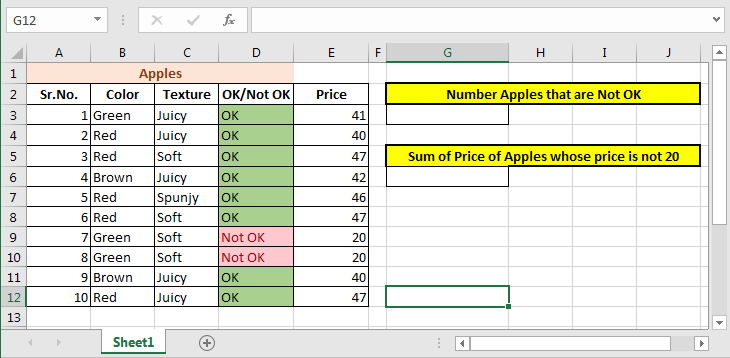
等号(<>)を使用して、問題のあるリンゴを数えたいと思います。
セルG3に次の数式を記述します:
=COUNTIF(D3:D12,"<>OK")
このCOUNTIFは、範囲D3:D12からすべてのOK値を除外し、残りの値をカウントします。
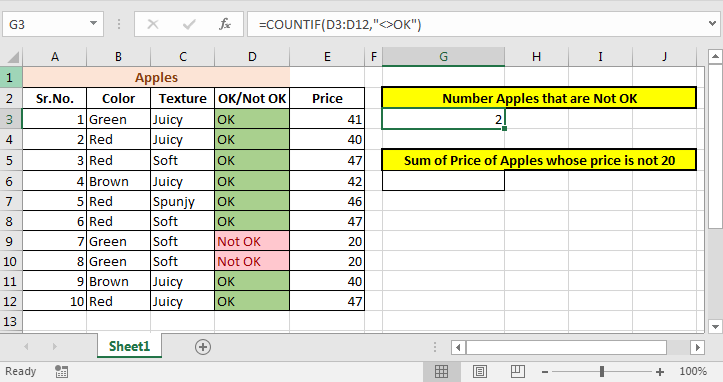
等しくない場合の合計=====一般式
=SUMIF(sum_range,”<>value”, sum_range)
=SUMIF(sum_range,”<>” & Cell reference, sum_range)
次に、値が20に等しくない価格を合計します。
セルG6にSUMIF数式を記述します:
=SUMIF(E3:E12,"<>20",E3:E12)
この `link:/ excel-formula-and-function-excel-sumif-function [SUMIF function]`は、範囲D3:D12の20に等しいすべての値を除外し、残りの値を合計します。
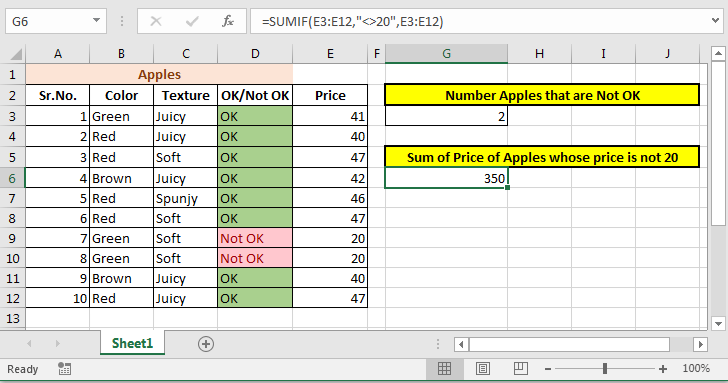
そうそう、これはほとんどの人が行き詰まるところですが、それは簡単です。
ExcelのNotEqualTo演算子について知らなかっただけです。今、あなたはそうします。
関連記事:
link:/ logical-excel-not-function [ExcelでExcelNOT関数を使用する方法]
link:/ logical-formulas-how-to-calculate-only-if-cell-is-not-blank-in-excel [Excelでセルが空白でない場合にのみ計算する方法]
link:/ logical-formulas-if-not-this-or-that-in-microsoft-excel [これまたはMicrosoftExcelのそれではない場合]
link:/ summing-sum-if-cell-is-not-equal-to-value [セルがExcelの値と等しくない場合に合計する方法]
link:/ counting-count-cells-that-do-not-contain-value [Excelで値を含まないセルをカウントする方法]
人気の記事:
link:/ keyboard-formula-shortcuts-50-excel-shortcuts-to-increase-your-productivity [生産性を高めるための50のExcelショートカット]
link:/ forms-and-functions-introduction-of-vlookup-function [ExcelでVLOOKUP関数を使用する方法]
link:/ Tips-countif-in-microsoft-excel [ExcelでCOUNTIF関数を使用する方法]
link:/ excel-formula-and-function-excel-sumif-function [ExcelでSUMIF関数を使用する方法]